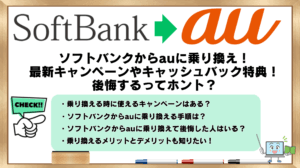「ドコモの機種変更前にやることって何?」
「ドコモの機種変更前にやることってiPhoneとアンドロイドで違うの?」
「ドコモの機種変更前のLINEの引き継ぎ手順を知りたい!」
ドコモで機種変更を予定していると、「何から始めればいいの?」「データはちゃんと引き継げるかな?」と不安になることもありますよね。せっかく新しいスマホにするなら、失敗せずスムーズに切り替えたいものです。
この記事では、機種変更の前にやっておきたい準備を、iPhoneやAndroidなど端末別にわかりやすく解説します。写真や連絡先、LINEなどのアプリのデータ移行、必要なバックアップ設定、トラブルを避けるためのポイントまでしっかりカバー。
また、「データ移行って自分でやるの?」「ドコモショップでやってもらえる?」といった疑問にも答えながら、新しいスマホへの切り替えを安心して進められるようにサポートしていきます。
・ドコモの機種変更前にやることまとめ
・ドコモの機種変更前にやること(Andoroidの場合)
- バックアップをとる
- アプリの引き継ぎをする
・ドコモの機種変更前にやること(iPhoneの場合)
- iOSをバージョンアップする
- Apple IDとパスワードを確認する
- バックアップをとる
- アプリの引き継ぎをする
この記事を読んでわかること
ドコモの最新の機種変更向けキャンペーンはコチラのリンクから確認できます。
・ドコモのプランならahamoがお得でおすすめ!
ドコモの料金プランには、ahamo、ドコモmini、ドコモMAXの3つがあります。
| プラン名 | 月額料金と毎月使えるギガ数 |
| ahamo | 2,970円(30GBまで) ※大盛りオプション(1,980円)を付けると80GB増量(合計110GB) ※通話を無制限にしたい人は、かけ放題(税込1,100円)を付けてもお得! |
| ドコモmini (旧irumo) | 2,750円(4GBまで) 3,850円(10GBまで) |
| ドコモMAX (旧eximo) | 5,698円(1GBまで) 6,798円(1GB~3GBまで) 8,448円(3GB~無制限) |
2025年6月4日にirumoとeximoが廃止になり、ドコモmini、ドコモMAXという名称にそれぞれ変更になりました。
そして、2つのプランは料金も高くなってしまいました。そのため、ドコモを利用するなら、ahamoがコスパ的に圧倒的におすすめです。
ただし、料金が圧倒的にお得なahamoはirumoやeximoのようにいつ新規受付を終了するかわかりません。なので、ドコモ回線をお得に使いたい方はahamoがあるうちに契約することをおすすめします。
※無制限並みにギガを使う人はドコモMAXより「ahamo+大盛りオプション」がおすすめ(110GBまで使える!)
「ahamo30GB+大盛りオプション80GB=110GB」:4,950円(2,970円+1,980円)
ドコモMAX(無制限):8,448円
⇒ahamoの方が毎月4,000円以上お得!
今なら断然お得!▶ahamoの20,000ポイントプレゼントキャンペーンの窓口はこちら
ドコモの機種変更前にやること!Androidの場合!LINEなどアプリの引き継ぎについても解説!
・ドコモの機種変更前にやること(Andoroidの場合)
- バックアップをとる
- アプリの引き継ぎをする
・LINEの引き継ぎ
- AndoroidからiPhoneへLINEを引き継ぐ手順
- 新しい端末でLINEを起動
- QRコードでログイン、スキャンをタップ
- 機種変更前の旧端末で「設定」→「かんたん引き継ぎQRコード」からQRコードを表示
- 新しい端末でQRコードを読み取る
- AndoroidからAndoroidへLINEを引き継ぐ手順
- 機種変更前の旧端末のLINE「ホームタブ」→「設定」→「トークのバックアップ・復元」をタップ
- 「今すぐバックアップ」をタップし、LINEと連携されているGoogleアカウントを選択
- 「バックアップを開始」をタップし、過去のすべてのトーク履歴をバックアップ
- 新しい端末でLINEを起動し、QRコードでログイン、スキャンをタップ
- 旧端末で「設定」→「かんたん引き継ぎQRコード」からQRコードを表示
- 新しい端末でQRコードを読み取る
・モバイルSuicaの引き継ぎ
- AndoroidからiPhoneへ引き継ぎ
- 機種変更前の旧端末でモバイルSuicaを起動し、「会員メニュー」をタップ
- 「カードを預ける(機種変更)」→「おサイフケータイアプリ起動」→「カード預ける(機種変更)」
- 新しい端末でモバイルSuicaを起動し、「機種変更」をタップ
- 旧端末と同じメールアドレスとSuicaパスワードでログイン
- 画面の案内に沿って、機種変更操作を完了させる
- AndoroidからAndoroidへ引き継ぎ
- 機種変更前の旧端末でモバイルSuicaを起動し、「会員メニュー」をタップ
- 「カードを預ける(機種変更)」→「おサイフケータイアプリ起動」→「カード預ける(機種変更)」
- 新しい端末でモバイルSuicaアプリを起動し、「すでに会員の方はこちら」をタップ
- 会員登録メールアドレスとSuicaパスワードを入力し、ログイン
- 受け取るSuicaを選択し、「受け取る」をタップ
ドコモの機種変更前にやることについて気になっている方も多いですよね!
機種変更前にやることについてしっかりまとめていきます。
大切なLINEなどのアプリの引き継ぎ方法についても一緒に解説していきます。
これを見ればドコモの機種変更前にやることについて全てわかる内容になっていますのでぜひ最後までご覧ください。
これからAndroidでドコモの機種変更をする方にとっては必見の内容です!
【ドコモの機種変更前にやること(Andoroidの場合)】
- バックアップをとる
- アプリの引き継ぎをする
今から機種変更する方は、機種変更前に上記2点をやることを忘れないでください!
せっかく新しい機種にしても今までのものがないと困ってしまいますよね。
機種変更前にやること2点を下記で詳しく解説していますのでぜひ参考にしてください。
<バックアップをとる>
- 「ドコモデータコピー」を使ってバックアップをとる
「ドコモデータコピー」は、連絡先、画像、動画、音楽、スケジュール、メッセージのデータを一括でコピーすることができるアプリです。
「ドコモデータコピー」では簡単にバックアップとデータ移行を一緒に行うことができます。
「ドコモデータコピー」のやり方
- Andoroidの新機種と旧機種を横に並べて両方で「ドコモデータコピー」のアプリを開く
- アプリトップから「データ移行」をタップし、バックアップとデータ移行を行う
上記操作だけでバックアップとデータ移行を一度に行うことができます。
詳しくはこちら
- Googleアカウントでバックアップをとる
Googleアカウントで機種変更前にバックアップをとることもできます。
Googleアカウントでバックアップをとる方法
- Androidスマートフォンの設定アプリを開く
- 「Google」→「バックアップ」→「今すぐバックアップ」をタップ
※Googleアカウントは15GBまで無料で保存ができます。
- dアカウントを設定してバックアップをとる
dアカウントを設定することで自動的に使用できるようになるバックアップの方法です。
もうすでに持っている方も多いと思いますが、Andoroid機種変更前にdアカウント設定をやることでバックアップの機能を利用できるようになります。
dアカウントを使ったバックアップの方法
- Andoroidスマホ「設定」→「ドコモのサービス/クラウド」をタップ
- 「ドコモアプリデータバックアップ」からバックアップ
<アプリの引き継ぎをする>
- LINEの引き継ぎ
- モバイルSuicaの引き継ぎ
ドコモに限らず、機種変更前にやることの中でアプリの引き継ぎはとても大切ですよね!
上記2点のアプリの引き継ぎについてここからは解説していきます。
①LINEの引き継ぎ
[LINEアカウントを引き継ぐための条件]
- 引き継ぎ前の端末が手元にあり、現在もLINEアカウントにログインできている
- LINEアカウントに電話番号⋅パスワードを登録している
- LINEアカウントにGoogle アカウントを連携させている
[AndoroidからiPhoneへ引き継ぎ]
| 引き継げるデータ | 引き継げないデータ |
| ・直近14日間のトーク履歴 ・アルバムやノートに保存中のデータ ・友だちリスト ・購入したスタンプ ・LINEスタンププレミアムの利用情報 ・LINE Pay、LINEポイント残高 ・自分のプロフィール情報(LINE IDやアイコン) ・ステータスメッセージ ・グループ ・Keepに保存中のデータ ・LINE VOOMの内容 | ・15日以上前のトーク履歴 ・購入済みのLINEコイン残高 ・LINE Outのチャージ済みコールクレジット ・通知音の設定 ・トークルームの背景画像 ・LINEマンガの購入済みマンガコイン |
- AndoroidからiPhoneへLINEを引き継ぐ手順
- 新しい端末でLINEを起動
- QRコードでログイン、スキャンをタップ
- 機種変更前の旧端末で「設定」→「かんたん引き継ぎQRコード」からQRコードを表示
- 新しい端末でQRコードを読み取る
※トーク履歴は最大で”直近14日間分”に限定されます
[AndoroidからAndoroidへ引き継ぎ]
| 引き継げるデータ | 引き継げないデータ |
| ・過去のトーク履歴 ・アルバムやノートに保存中のデータ ・友だちリスト ・購入したスタンプ ・LINEスタンププレミアムの利用情報 ・LINE Pay、LINEポイント残高 ・購入済みのLINEコイン残高 ・自分のプロフィール情報(LINE IDやアイコン) ・ステータスメッセージ ・グループ ・Keepに保存中のデータ ・LINE連動アプリ・サービスの情報 ・LINE VOOMの内容 | ・通知音の設定 |
- AndoroidからAndoroidへLINEを引き継ぐ手順
- 機種変更前の旧端末のLINE「ホームタブ」→「設定」→「トークのバックアップ・復元」をタップ
- 「今すぐバックアップ」をタップし、LINEと連携されているGoogleアカウントを選択
- 「バックアップを開始」をタップし、過去のすべてのトーク履歴をバックアップ
- 新しい端末でLINEを起動し、QRコードでログイン、スキャンをタップ
- 旧端末で「設定」→「かんたん引き継ぎQRコード」からQRコードを表示
- 新しい端末でQRコードを読み取る
AndoroidからiPhoneに引き継ぐのか、Androidに引き継ぐのかによって、トーク履歴の引き継げる内容は異なります。
まだ機種変更を検討中の方は、ぜひこちらを参考に変更先の機種を考えてみてくださいね。
②モバイルSuicaの引き継ぎ
<機種変更前に必ず確認すること>
- モバイルSuicaへのログイン情報(メールアドレスとSuicaパスワード)
- 新しい端末が「Suica対応機種」で、Suicaが未設定の状態であること
- 新しい端末で、Suica(Suicaアプリ)をダウンロードすること
[AndoroidからiPhoneへ引き継ぎ]
- 機種変更前の旧端末でモバイルSuicaを起動し、「会員メニュー」をタップ
- 「カードを預ける(機種変更)」→「おサイフケータイアプリ起動」→「カード預ける(機種変更)」
- 新しい端末でモバイルSuicaを起動し、「機種変更」をタップ
- 旧端末と同じメールアドレスとSuicaパスワードでログイン
- 画面の案内に沿って、機種変更操作を完了させる
[AndoroidからAndoroidへ引き継ぎ]
- 機種変更前の旧端末でモバイルSuicaを起動し、「会員メニュー」をタップ
- 「カードを預ける(機種変更)」→「おサイフケータイアプリ起動」→「カード預ける(機種変更)」
- 新しい端末でモバイルSuicaアプリを起動し、「すでに会員の方はこちら」をタップ
- 会員登録メールアドレスとSuicaパスワードを入力し、ログイン
- 受け取るSuicaを選択し、「受け取る」をタップ
せっかくお金をモバイルSuicaに入金したのに機種変更前の引き継ぎがないだけで使えなくなってしまうのは悲しいですよね。
ぜひ引き継ぎをしっかりやることで、もったいないをなくしてくださいね!
ドコモの機種変更前にやること2点を詳しく解説してきましたがいかがでしたか?
どれもそこまで難しくなくやることができそうですよね!
Androidの方は上記を参考に、機種変更前にしっかり引き継ぎを行ってみてくださいね。
ドコモの最新の機種変更向けキャンペーンはコチラのリンクから確認できます。
ドコモの機種変更前にやること!iPhoneの場合!LINEなどアプリの引き継ぎについても解説!
・ドコモの機種変更前にやること(iPhoneの場合)
- iOSをバージョンアップする
- Apple IDとパスワードを確認する
- バックアップをとる
- アプリの引き継ぎをする
・LINEの引き継ぎ
- iPhoneからiPhoneへLINEを引き継ぐ手順
- 機種変更前の旧端末で「ホームタブ」→「設定」→「トークのバックアップ」をタップ
- 「今すぐバックアップ」をタップ
- バックアップ完了後、新しい端末に引き継ぎを行う
- 新しい端末でLINEを起動
- 「本人確認をする」をタップ
- 電話番号、認証番号、パスワードを入力して引き継ぎ完了
- iPhoneからAndoroidへLINEを引き継ぐ手順
- 新しい端末でLINEを起動し、ログイン
- QRコードでログイン、スキャンをタップ
- 機種変更前の旧端末でLINEを起動し「設定」→「かんたん引き継ぎQRコード」からQRコードを表示
- 新しい端末でQRコードを読み取る
・モバイルSuicaの引き継ぎ
- iPhoneからiPhoneへ引き継ぎ
- 旧端末でウォレットアプリを開き、移行したいSuicaを削除
- 新しい端末でウォレットアプリを開き、「以前ご利用のカード」をタップして対象のSuicaを選択
- 新しい端末でSuicaアプリを起動し、Suicaパスワードでログイン
- iPhoneからAndoroidへ引き継ぎ
- 旧端末でウォレットアプリを開き、移行したいSuicaを削除
- 新しい端末でSuicaアプリを起動
- 画面下部「すでに会員の方はこちら」をタップ
- 画面の案内に沿って、機種変更操作を完了
- おサイフケータイアプリを起動し、移行したSuicaが表示されていることを確認
Andoroidの場合を解説してきましたが、ここからはiPhoneをお持ちの方に特化して解説していきますね。
iPhoneの方がドコモの機種変更前にやることについてまとめていきます!
【ドコモの機種変更前にやること(iPhoneの場合)】
- iOSをバージョンアップする
- Apple IDとパスワードを確認する
- バックアップをとる
- アプリの引き継ぎをする
<iOSをバージョンアップする>
iOSのバージョンが異なっていると、データ移行の際に不具合が出る可能性があります。
機種変更前に必ずやることの1つです!
iOSバージョンアップの手順
- Wi-Fiに接続する
- ホーム画面「設定」→「一般」→「ソフトウェアアップデート」をタップ
- 「ダウンロードとインストール」をタップ
機種変更前にiOSバージョンを最新にしておきましょう!
<Apple IDとパスワードを確認する>
- Apple IDの確認方法
ホーム画面「設定」→「ユーザー名」から確認
- パスワードの確認方法
パスワードのリセットが必要です。
- ホーム画面「設定」→「ユーザー名」をタップ
- 「サインインとセキュリティ」→「パスワードの変更」の順にタップ
- 画面の案内にそって、パスワードをリセット
詳しくはこちら:Apple 公式HP
新しいiPhoneですぐに利用できるようにあらかじめ機種変更前に確認しておきましょう!
<バックアップをとる>
- Wi-Fiに接続
- ホーム画面「設定」→「iCloud」をタップ
- 「Apple ID」、「パスワード」を入力し、「サインイン」→「バックアップ」をタップ
- 「iCloudバックアップ」がオンになっていることを確認
- 「今すぐバックアップを作成」をタップ
iPhoneのバックアップをとるにはiCloudでやる方がほとんどだと思います。
自動でバックアップの設定をやっている方も多いと思いますが、必ずバックアップが取れていることをドコモの機種変更前に確認してみてくださいね!
<アプリの引き継ぎをする>
- LINEの引き継ぎ
- モバイルSuicaの引き継ぎ
Andoroidのときと同様、iPhoneでも上記2点のアプリの引き継ぎについて解説していきます。
①LINEの引き継ぎ
[LINEを引き継ぐための条件]
- 引き継ぎ前の端末が手元にあり、現在もLINEアカウントにログインできている
- LINEアカウントに電話番号⋅パスワードを登録している
- LINEアカウントにApple IDを連携させている
[iPhoneからiPhoneへ引き継ぐ]
| 引き継げるデータ | 引き継げないデータ |
| ・過去のトーク履歴 ・アルバムやノートに保存中のデータ ・友だちリスト ・購入したスタンプ ・LINEスタンププレミアムの利用情報 ・LINE Pay、LINEポイント残高 ・購入済みのLINEコイン残高 ・自分のプロフィール情報(LINE IDやアイコン) ・ステータスメッセージ ・グループ ・Keepに保存中のデータ ・LINE連動アプリ、サービスの情報 ・LINE VOOMの内容 | ・通知音の設定 |
- iPhoneからiPhoneへLINEを引き継ぐ手順
- 機種変更前の旧端末で「ホームタブ」→「設定」→「トークのバックアップ」をタップ
- 「今すぐバックアップ」をタップ
- バックアップ完了後、新しい端末に引き継ぎを行う
- 新しい端末でLINEを起動
- 「本人確認をする」をタップ
- 電話番号、認証番号、パスワードを入力して引き継ぎ完了
[iPhoneからAndoroidへ引き継ぐ]
| 引き継げるデータ | 引き継げないデータ |
| ・直近14日間のトーク履歴 ・アルバムやノートに保存中のデータ ・友だちリスト ・購入したスタンプ ・LINEスタンププレミアムの利用情報 ・LINE Pay、LINEポイント残高 ・自分のプロフィール情報(LINE IDやアイコン) ・ステータスメッセージ ・グループ ・Keepに保存中のデータ ・LINE VOOMの内容 | ・15日以上前のトーク履歴 ・購入済みのLINEコイン残高 ・LINE Outのチャージ済みコールクレジット ・通知音の設定 ・トークルームの背景画像 ・LINEマンガの購入済みマンガコイン |
- iPhoneからAndoroidへLINEを引き継ぐ手順
- 新しい端末でLINEを起動し、ログイン
- QRコードでログイン、スキャンをタップ
- 機種変更前の旧端末でLINEを起動し「設定」→「かんたん引き継ぎQRコード」からQRコードを表示
- 新しい端末でQRコードを読み取る
※トーク履歴は最大で”直近14日間分”に限定されます
引き継げるデータ、引き継げないデータがiPhoneに機種変更をするのかAndoroidにするのかで異なってきます。
何を引き継ぐことができるのか、ドコモの機種変更前にぜひ確認してみてくださいね。
②モバイルSuicaの引き継ぎ
[iPhoneからiPhoneへ引き継ぎ]
<機種変更前に必ず確認すること>
- 新しい端末と、機種変更前の旧端末が、同じApple IDでサインインされていること
- 旧端末が通信可能な状態になっていること
- 旧端末でウォレットアプリを開き、移行したいSuicaを削除
- 新しい端末でウォレットアプリを開き、「以前ご利用のカード」をタップして対象のSuicaを選択
- 新しい端末でSuicaアプリを起動し、Suicaパスワードでログイン
※「以前ご利用のカード」は表示されるまでに数秒かかる場合がありますが、表示されるまで待つこと
[iPhoneからAndoroidへ引き継ぎ]
<機種変更前に必ず確認すること>
- Suicaアプリへのログイン情報(メールアドレスとSuicaパスワード)
- 新しい端末が「モバイルSuica対応機種」で、Suicaが未設定の状態であること
- 新しい端末で、モバイルSuicaアプリとおサイフケータイアプリをダウンロードすること
- 旧端末でウォレットアプリを開き、移行したいSuicaを削除
- 新しい端末でSuicaアプリを起動
- 画面下部「すでに会員の方はこちら」をタップ
- 画面の案内に沿って、機種変更操作を完了
- おサイフケータイアプリを起動し、移行したSuicaが表示されていることを確認
上記方法を試したけど、どうしても移行できない方もきっといますよね。
そんな方はモバイルSuicaに問い合わせをしてみてください。
モバイルSuica問い合わせはこちら
iPhoneの方はドコモの機種変更前にぜひ上記を参考に、やっておくべきことをしっかりとやってから機種変更をしてみてくださいね!
ドコモの最新の機種変更向けキャンペーンはコチラのリンクから確認できます。